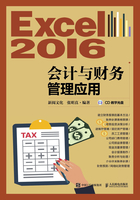
1.2 工作簿与工作表的操作
本节我们将详细介绍工作簿与工作表的基本操作,首先我们需要知道工作簿与工作表的关系。
1.2.1 工作簿与工作表的关系
工作簿与工作表是包含和被包含的关系。通俗地讲,使用 Excel 程序创建的文件为一个工作簿,可以包含多张工作表,而工作表是由行和列组成的一张二维表,用户可以在实际应用中添加或删除工作簿中的工作表。
1.2.2 新建Excel工作簿
明白了工作簿与工作表的关系,那么如何创建新的工作簿呢?
我们可以通过前文介绍的打开 Excel 2016工作界面的方法直接新建一个工作簿。除此之外,我们还可以通过快捷键的方式新建工作簿,具体步骤如下。
右键单击“桌面”,在弹出的菜单中选择“新建”/“Microsoft Excel 2016工作表”命令,也可以完成工作簿的新建,如图1-7所示。

图1-7 选择“Microsoft Excel 2016工作表”命令
接下来我们来看一下在已有工作簿的基础上新建工作簿的方法,具体步骤如下。
打开任意一个工作簿,这里我们打开一个新的工作簿,默认名称为“工作簿1”。在主页面功能区选择“文件”选项卡下左侧导航栏中的“新建”选项,在“新建”页面中选择“空白工作薄”选项,如图1-8所示。这样就完成了工作薄的新建,新建后的工作簿默认名称为“工作簿2”,如图1-9所示。

图1-8 选择“空白工作簿”选项

图1-9 新建“工作簿2”
1.2.3 保存Excel工作簿
工作簿制作完成后,我们需要对其命名以将多个工作簿区分开,怎么保存工作簿呢?我们以新建的“工作簿1”的保存为例,具体步骤如下。
1. 选择“工作簿1”的第一个工作表,在主页面功能区选择“文件”选项卡左侧导航栏中的“另存为”选项,选择存储的位置为“这台电脑”,如图1-10所示。

图1-10 选择存储位置
2. 在弹出的“另存为”对话框中,选择存储的具体位置为“桌面”,这里我们将文件命名为“各部门工资统计表”,文件保存类型为“Excel 工作簿”,然后单击“保存”按钮,完成工作簿的保存,如图1-11所示。

图1-11 保存工作簿
1.2.4 插入工作表
我们在前文中已经提到工作簿与工作表是包含与被包含的关系,那么如何在工作簿中插入工作表呢?我们具体来操作一下。
一、 方法1
默认情况下,新建的 Excel 2016工作簿只有一个工作表“Sheet1”,单击工作表标签右侧的“插入工作表”按钮,如图1-12所示,可以插入一个新的工作表“Sheet2”,效果如图1-13所示。

图1-12 单击“插入工作表”按钮

图1-13 工作表“Sheet 2”
二、 方法2
1. 右键单击“Sheet1”工作表标签,选择快捷菜单中的“插入”命令,如图1-14所示。

图1-14 选择“插入”命令
2. 在打开的“插入”对话框中选择“常用”选项卡下的“工作表”选项,单击“确定”按钮,如图1-15所示,同样可以插入图1-13所示的工作表。

图1-15 选择“工作表”选项
1.2.5 删除工作表
工作表删除之后是不能恢复的,在执行删除操作之前我们需要确保该工作表不再使用。删除工作表的具体操作方法如下。
一、 方法1
右键单击要删除的工作表标签,然后选择弹出菜单中的“删除”命令,如1-16所示,即可删除一张工作表,如图1-17所示。

图1-16 选择“删除”命令

图1-17 删除后的效果
二、 方法2
切换到要删除的工作表,单击功能区“开始”选项卡“单元格”组中“删除”按钮右侧的下三角按钮,然后选择弹出菜单中的“删除工作表”命令,如图1-18所示,删除工作表,可以实现图1-17所示的效果。

图1-18 选择“删除工作表”命令
1.2.6 重命名工作表
工作簿中的工作表默认以“Sheet1”命名,在日常使用的过程中,如果工作簿中的工作表比较多,可以对其进行命名加以区分,如“各部门员工工资统计表”“考勤表”及“员工培训计划表”等,具体操作方法如下。
一、 方法1
1. 右键单击“Sheet1”的工作表标签,然后选择弹出菜单中的“重命名”命令,如图1-19所示。

图1-19 选择“重命名”命令
2. 此时的Sheet1工作表标签处于编辑状态,如图1-20所示,将Sheet1工作表标签重新命名为“考勤表”,如图1-21所示。

图1-20 显示可编辑状态

图1-21 输入工作表名称
二、 方法2
通过双击工作表标签的方法使工作表的标签处于编辑状态,然后输入工作表名称实现图1-21所示的效果。
三、 方法3
单击功能区“开始”选项卡“单元格”组中“格式”按钮右侧的下三角按钮,然后在弹出的下拉列表中选择“重命名工作表”选项,使工作表标签处于编辑状态,对工作表进行重命名,如图1-22所示。

图1-22 选择“重命名工作表”选项
1.2.7 移动工作表
工作表的移动既可以是在同一个工作簿中,也可以位于不同的工作簿中。如果 Excel 工作簿中已经存在多张工作表,而恰好需要调整工作表间的位置,具体需要怎么操作呢?
一、 方法1
单击需要移动的工作表标签“考勤表”,然后将其拖动至目标工作表“员工培训计划表”的位置松开鼠标左键,如图1-23所示,效果如图1-24所示。

图1-23 选择移动位置

图1-24 移动的效果
二、 方法2
1. 用户还可以右键单击要移动的工作表标签“考勤表”,选择弹出菜单中的“移动或复制”命令,如图1-25所示。

图1-25 选择“移动或复制”命令
2. 打开“移动或复制工作表”对话框,在“下列选定工作表之前”栏选择“员工培训计划表”选项,单击“确定”按钮,如图1-26所示,移动后的效果如图1-24所示。

图1-26 选择移动位置
三、 方法3
单击功能区“开始”选项卡“单元格”组中“格式”按钮右侧的下三角按钮,然后在弹出的下拉列表中选择“移动或复制工作表”选项,如图1-27所示,同样可以打开图1-26所示的对话框。

图1-27 选择“移动或复制工作表”选项
1.2.8 复制工作表
如果我们需要用两份一样的工作表,就需要知道怎么使用复制功能,下面我们分别用两种情况来讲解一下怎么复制工作表。
对同一个工作簿中的工作表进行复制,首先选中要进行复制操作的工作表标签,按“Ctrl”键的同时拖动工作表标签至目标位置,然后松开鼠标左键,完成工作表的复制,如图1-28所示。

图1-28 复制工作表
如果要在两个工作簿间对工作表进行复制,我们要怎么操作呢?
1. 首先需要同时打开这两个工作簿(此处为工作簿1和工作簿2),右键单击要复制的工作表标签“考勤表”,然后在弹出的菜单中选择“移动或复制”命令,如图1-29所示。

图1-29 选择“移动或复制”命令
2. 打开“移动或复制工作表”对话框,单击“将选定工作表移至”下方的下拉列表,从中选择“工作簿2”,在“下列选定工作表之前”的工作表选项中选择“Sheet1”工作表,选中“建立副本”复选框,然后单击“确定”按钮,如图1-30所示,移动后的效果如图1-31所示。

图1-30 选择建立副本

图1-31 移动复制工作表
1.2.9 隐藏与显示工作表
当工作簿中的某个工作表暂时不用时,我们可以将其隐藏,便于更好地操作其他工作表,具体操作方法如下。
一、 方法1
右键单击要隐藏的工作表标签,然后在弹出的菜单中选择“隐藏”命令,如图1-32所示,效果如图1-33所示。

图1-32 选择“隐藏”命令

图1-33 隐藏效果
二、 方法2
选中要隐藏的工作表标签,单击功能区“开始”选项卡“单元格”组中“格式”按钮右侧的下三角按钮,在弹出的下拉列表中选择“隐藏和取消隐藏”选项,然后选择级联菜单中的“隐藏工作表”选项,如图1-34所示,也可出现图1-33所示的效果。

图1-34 选择“隐藏工作表”选项
如果要查看工作簿中隐藏的工作表,可以任意选择以下一种方法进行操作。
(1) 方法1。
右键单击工作簿中的工作表标签,然后在弹出的菜单中选择“取消隐藏”命令,如图1-35所示。

图1-35 选择“取消隐藏”命令
在弹出的“取消隐藏”对话框中选择要取消隐藏的工作表“考勤表”,单击“确定”按钮,如图1-36所示,即可显示原来隐藏的工作表,如图1-37所示。

图1-36 选择取消隐藏的工作表

图1-37 显示隐藏的工作表
(2) 方法2。
单击功能区“开始”选项卡“单元格”组中“格式”按钮右侧的下三角按钮,在弹出的下拉列表中选择“隐藏和取消隐藏”选项,选择级联菜单中的“取消隐藏工作表”选项,如图1-38所示,随后会打开图1-36所示的“取消隐藏”对话框,单击“确定”按钮,也能够显示原来隐藏的“考勤表”。

图1-38 选择“取消隐藏工作表”选项
1.2.10 更改工作表标签颜色
Excel 工作表标签的颜色默认为灰色,通过对其设置不同的颜色,可以更好地区分不同的工作表内容,只需右键单击要更改标签颜色的工作表名称,在弹出的菜单中选择“工作表标签颜色”命令,然后从级联菜单中选择需要的颜色即可,这里选择的颜色为“黑色,文字1”,如图1-39所示。

图1-39 设置工作表标签颜色